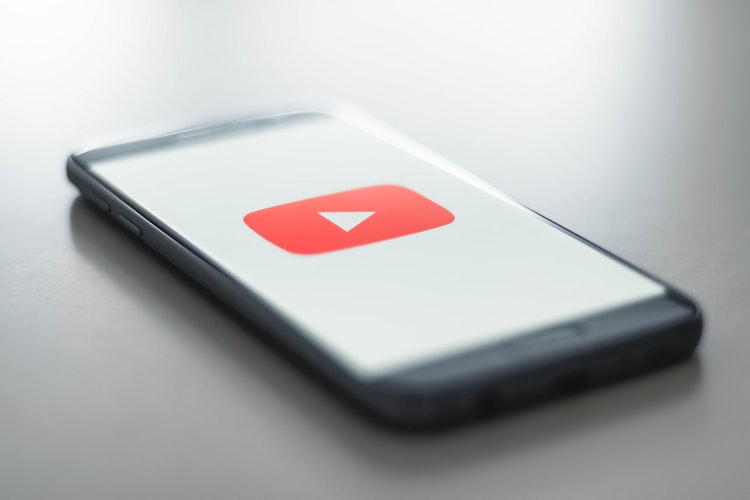
A profilkép létfontosságú, mivel ez a személyazonosságod a közösségi média platformokon, például a Facebookon, a Twitteren és a YouTube-on. Amikor megjegyzést teszel közzé a YouTube-on, a profilképed a neveddel együtt mindenki számára látható. Előfizetőid is látják, ha YouTube-csatornát üzemeltetsz. Ezért egy professzionális, de jó megjelenésű profilfotónak kell lennie más néven avatar a YouTube-fiókjában. Talán a YouTube iOS és Android új verziójában nincs lehetőség a profilkép megváltoztatására.
Alapértelmezés szerint a Google-fiókban beállított profilképet a rendszer olyan Google-termékekben használja, mint a Gmail, a Chrome, a Fotók és a Google Drive. Hasonlóképpen a YouTube-profilképed a Google-fiókodból származik. Ezért nem használhatsz másik profilfotót a YouTube-on. A YouTube-profilkép megváltoztatásához magának a Google-fiókjának képét kell módosítania. A képet azonban nem módosíthatod a telefonodon lévő YouTube alkalmazással. Lássuk tehát, hogyan lehet megváltoztatni a YouTube-profilképet Androidon és iPhone-on.
Profilkép megváltoztatása a YouTube-on (iPhone és Android)
Az iOS-felhasználók használhatják ezt a módszert, mivel a Google alkalmazás nincs előre telepítve az iPhone és iPad készülékekre.
- Látogassa meg az aboutme.google.com webhelyet Safari vagy Chrome böngészőben.
- Jelentkezzen be Google-fiókjába, ha még nem tette meg.
- Koppintson kör alakú profilképére.
- Tölts fel egy új fotót, vagy válassz egy fotót a galériából.
- Vágja le és állítsa be a képet tetszés szerint.
- Ezután koppintson a Kész gombra.
Ez az! A profilkép megváltozik a Google-fiókodban és a YouTube-fiókodban is. Vegye figyelembe, hogy eltarthat néhány percig, amíg az új fotó megjelenik az összes Google-alkalmazásban.
OLVASSA EL IS: A YouTube Premium lemondása iPhone és Android rendszeren
Alternatív módszer (a Google alkalmazás használatával)
Az Android felhasználók követhetik a fenti módszert és ezt is.
- Nyissa meg a Google alkalmazást.
- Érintse meg a „Tovább” elemet az alsó sávban.
- Érintse meg a „Google Fiók kezelése” lehetőséget.
- Lépjen a „Személyes adatok” fülre.
- Most koppintson a fényképére.
- A megnyitott weboldalon érintse meg ismét a profilképet.
- Válasszon ki egy új képet, vágja le, és koppintson a Kész gombra.
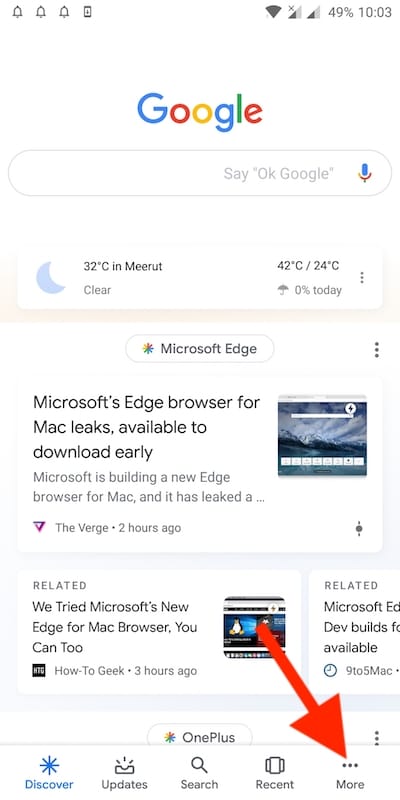
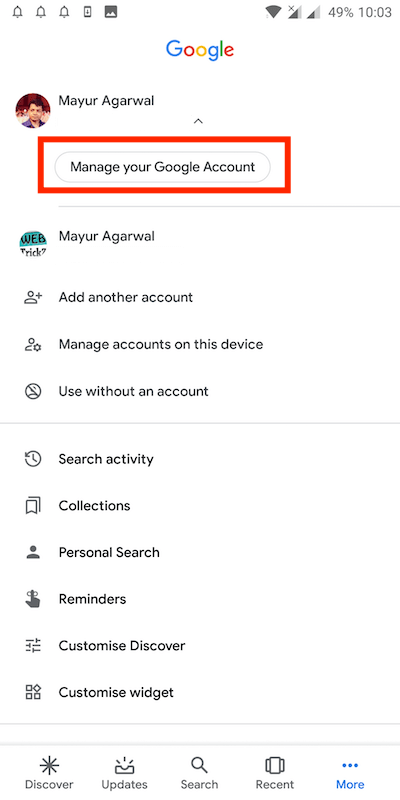
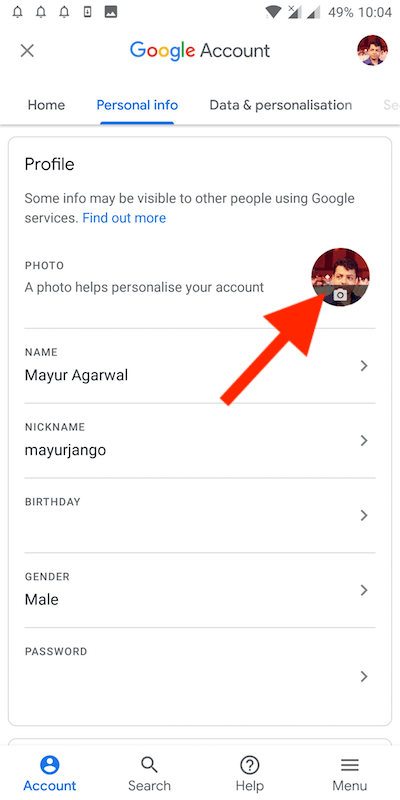
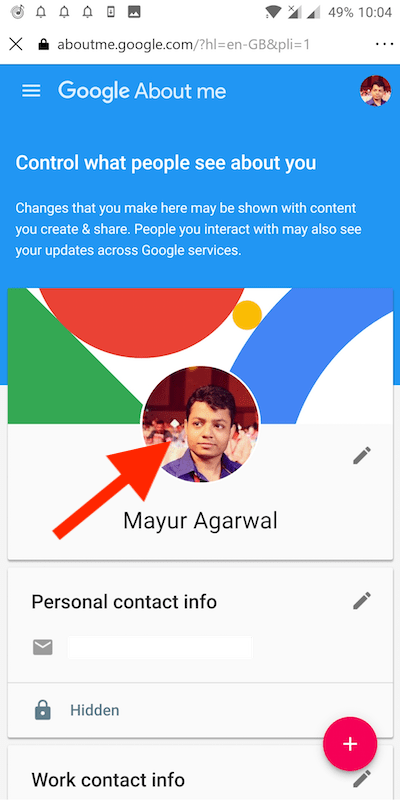
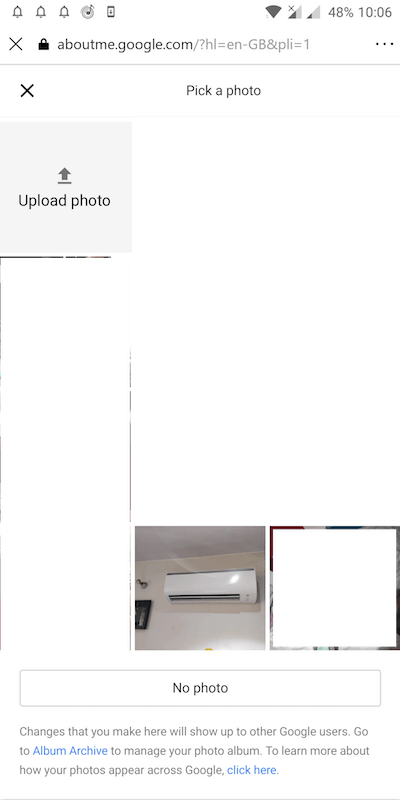
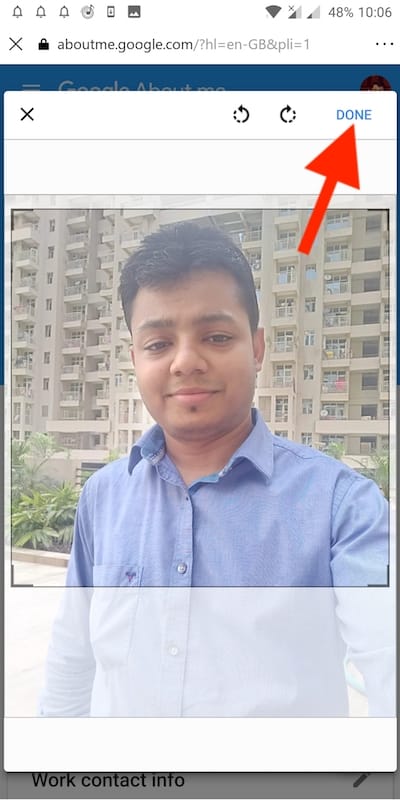
Tipp: Tölts fel egy jó minőségű, 800 x 800 képpont méretű képet a legjobb eredmény érdekében.
Címkék: AndroidiPhoneYouTube